通常在启动win7电脑的时候,用户都会经过微软系统的经典欢迎界面之后才能进入桌面,当然有些用户的win7系统在启动的过程中,可能会变成黑屏只显示一个鼠标箭头的情况,也没有进
通常在启动win7电脑的时候,用户都会经过微软系统的经典欢迎界面之后才能进入桌面,当然有些用户的win7系统在启动的过程中,可能会变成黑屏只显示一个鼠标箭头的情况,也没有进入桌面,对此win7黑屏就一个鼠标箭头怎么办呢?这里小编就来教大家win7黑屏有鼠标进不到桌面修复方法。
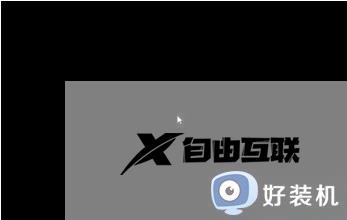
第一种解决方法:
重启电脑,重启后立即长按键盘F8按键。然后在高级系统菜单中选择最后一次正确的配置。

第二种解决方法:
按下快捷键CTRL+SHIFT+ESC,看是否能够调出任务管理器,能的话右键结束进程中的Explorer.exe 然后新建运行Explorer.exe 尝试是否能进入系统。
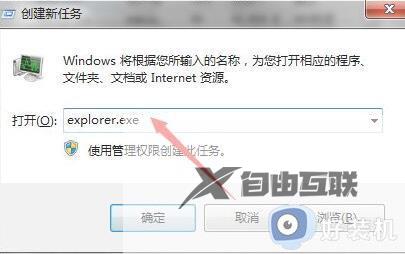
第三种解决方法:
重启电脑,启动时连续按键盘F8进入安全模式。

如果是因为安装过什么才导致无法正常启动的话,在安全模式中进行反操作也是能解决问题的。
第四种解决方法:
如果上面的三种方法都没有办法解决这个问题的话,那应该就是系统文件出现了损坏,只能重装系统了。
上述就是小编告诉大家的win7黑屏有鼠标进不到桌面修复方法了,有遇到相同问题的用户可参考本文中介绍的步骤来进行修复,希望能够对大家有所帮助。
